Deel mijn Outlook -agenda op mijn website
Deel je openbare Outlook -agenda op je site, zoals aankomende evenementen of lessen. Alle wijzigingen in je agenda worden automatisch bijgewerkt op je site. (Je kunt de agenda niet rechtstreeks vanaf je site wijzigen.)
Er zijn 2 delen om een agenda aan je site te koppelen. Volg eerst de stappen in dit artikel om het ICS -adres van je Outlook -account te kopiëren. Volg daarna de stappen om een agenda op je site weer te geven .
Deze video maakt deel uit van de instructiereeks voor het toevoegen van geavanceerde functionaliteit in Webbouwer .
- Meld je aan bij Outlook op het web . Gebruik je Microsoft 365 e -mailadres en wachtwoord (je GoDaddy gebruikersnaam en wachtwoord werken hier niet).
- Selecteer in de rechterbovenhoek
 Instellingen .
Instellingen . - Selecteer Agenda en vervolgens Gedeelde agenda's .
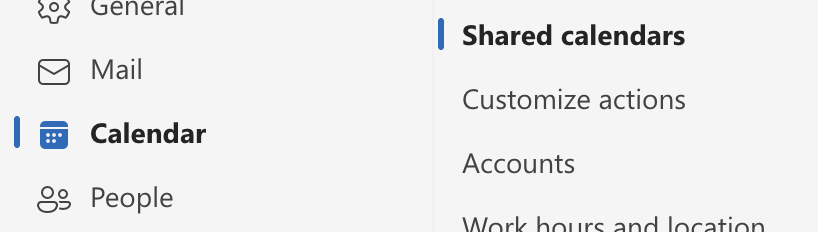
- Selecteer onder Een agenda publiceren de agenda die je op je site wilt delen en klik vervolgens op Kan alle details bekijken .

- Selecteer Publiceren . Je ziet zowel een HTML- als een ICS -link.
- Kopieer het ICS -adres.
- Plak het adres in een tekstdocument en sla het op. Je gebruikt het in de volgende stap om een agenda op je site weer te geven .
Opmerking: Zorg ervoor dat je agenda al toekomstige evenementen bevat, anders kan Websites + Marketing geen evenementen vinden.